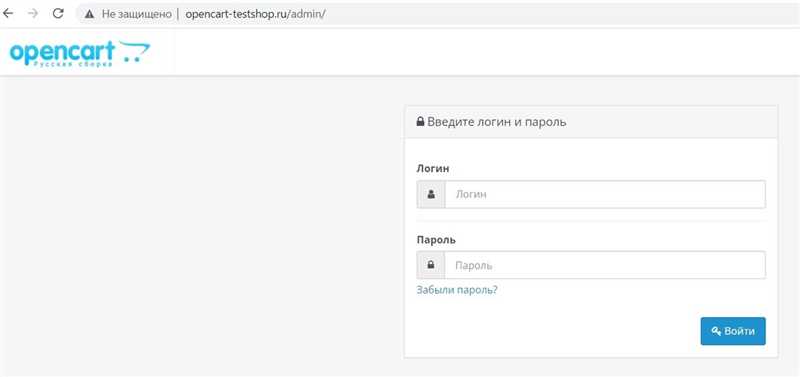
В наше время интернет-магазины становятся всё более популярными и успешными ведениями бизнеса. Создание собственного интернет-магазина может быть непростой задачей, особенно для тех, кто не имеет большого опыта в программировании и веб-разработке. Однако благодаря различным инструментам, доступным сегодня, создание интернет-магазина стало значительно проще и доступнее.
OpenCart — одна из самых популярных платформ для создания интернет-магазинов. Она обладает обширным функционалом, легка в использовании и позволяет создавать профессиональные интернет-магазины с минимальными усилиями. В этой статье мы подробно рассмотрим пошаговую инструкцию, как создать интернет-магазин на OpenCart.
Первый шаг в создании интернет-магазина на OpenCart — это выбор хостинга и домена. Хостинг — это место, где будет размещаться ваш интернет-магазин, а домен — это адрес, по которому пользователи смогут найти ваш магазин в сети Интернет. При выборе хостинга стоит обратить внимание на такие параметры, как скорость работы сервера, объем дискового пространства, наличие поддержки PHP и MySQL, а также наличие возможности установки OpenCart через панель управления хостингом.
Шаг 1: Установка OpenCart
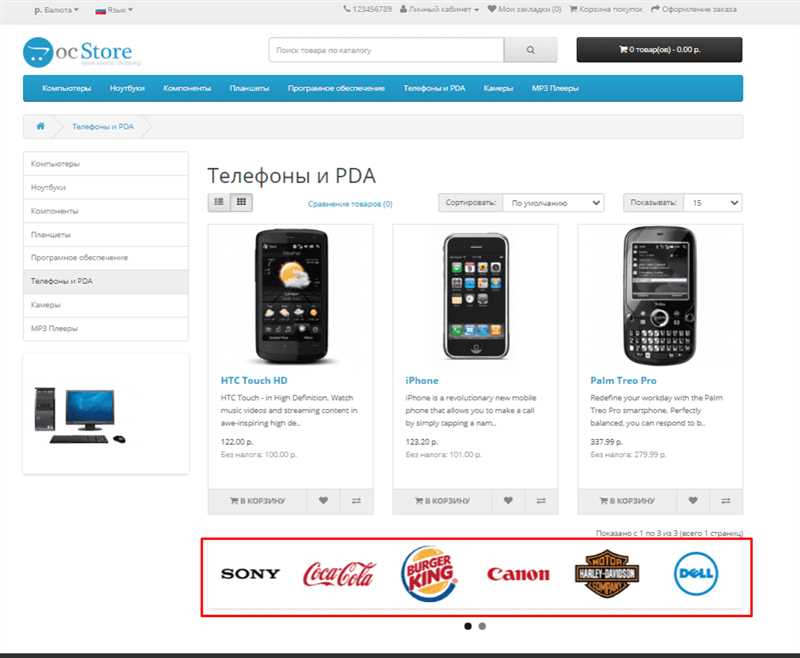
После распаковки архива, создайте базу данных MySQL на вашем хостинге. Для этого вам потребуется зайти в панель управления вашим хостингом и найти раздел управления базами данных. В этом разделе вы сможете создать новую базу данных и указать все необходимые данные для подключения к ней.
Затем откройте браузер и введите адрес сайта, где вы распаковали архив OpenCart. Вы должны увидеть страницу установщика OpenCart. Следуйте инструкциям на странице установщика, указывая данные о вашей базе данных и другую необходимую информацию. После заполнения всех данных нажмите кнопку «Продолжить» и дождитесь завершения установки.
Шаг 2: Настройка параметров и дизайна
После успешной установки OpenCart, необходимо настроить параметры и дизайн вашего интернет-магазина. Это позволит вам добавить ваш логотип, изменить цветовую схему, задать информацию о вашем магазине и другие настройки.
1. Настройки магазина:
- Войдите в административную панель OpenCart, используя ваш логин и пароль.
- Перейдите в раздел «Настройки» и выберите опцию «Магазин».
- Заполните все необходимые поля, такие как имя магазина, описание, адрес и контактную информацию.
- Установите желаемый часовой пояс и валюту вашего магазина.
2. Дизайн и макеты:
- Перейдите в раздел «Дизайн» и выберите опцию «Макеты».
- Здесь вы можете настроить внешний вид вашего магазина, добавить новые макеты страниц и настроить их расположение на сайте.
- Установите активный макет по умолчанию, выбрав нужный вариант из списка.
- Чтобы добавить новый макет, нажмите кнопку «Добавить макет» и заполните необходимые поля.
3. Шаблоны:
- Перейдите в раздел «Дизайн» и выберите опцию «Шаблоны».
- Здесь вы можете выбрать готовые шаблоны для вашего магазина или установить свой собственный шаблон.
- После выбора шаблона, загрузите его файлы на сервер и активируйте его.
- Вы также можете настроить цветовую схему и стили вашего шаблона, используя соответствующие опции.
Шаг 3: Запуск интернет-магазина на OpenCart

Поздравляем! Вы успешно создали интернет-магазин на платформе OpenCart. Теперь наступило время его запуска и начала продаж. В данном разделе мы рассмотрим несколько важных шагов, которые помогут вам запустить ваш интернет-магазин и привлечь первых клиентов.
1. Проверьте функциональность сайта. Перед началом продаж необходимо убедиться, что ваш интернет-магазин работает корректно. Перейдите по всем разделам сайта, протестируйте его функциональность и убедитесь, что все страницы загружаются быстро и без ошибок. Также проверьте работу корзины, оформление заказа и оплаты.
2. Настройте способы доставки и оплаты. Определите, какие способы доставки и оплаты будут доступны вашим клиентам. В административной панели OpenCart вы можете добавить различные способы доставки (курьерская служба, почта и т. д.) и оплаты (наличные, банковская карта, электронные платежные системы и т. д.). Настройте их таким образом, чтобы они соответствовали вашим требованиям и возможностям.
3. Создайте контент. Важным шагом при запуске интернет-магазина является создание качественного контента. Наполните ваш магазин описаниями товаров, фотографиями, ценами и другими характеристиками. Обратите внимание на SEO-оптимизацию – используйте ключевые слова в заголовках, описаниях и мета-тегах, чтобы улучшить видимость сайта в поисковых системах.
4. Запустите рекламную кампанию. Чтобы привлечь первых клиентов, запустите рекламную кампанию. Используйте различные инструменты интернет-маркетинга, такие как контекстная реклама, социальные сети и электронная рассылка. Обратите внимание на настройку таргетированной рекламы, чтобы привлекать только целевую аудиторию. Также рассмотрите возможность сотрудничества с блогерами и партнерами для продвижения вашего магазина.
5. Отслеживайте и анализируйте результаты. Отслеживайте и анализируйте результаты вашей работы. Используйте аналитические инструменты, чтобы оценить эффективность рекламы, конверсии, средний чек и др. Исходя из полученных данных, вносите коррективы в свою стратегию, чтобы повысить эффективность работы интернет-магазина.
Важно помнить, что запуск интернет-магазина – это только начало долгого и захватывающего пути. Работайте над улучшением вашего магазина, адаптируйтесь под запросы клиентов и не бойтесь экспериментировать. Удачи в вашем интернет-бизнесе!
Наши партнеры: